データ移行の概要
Zoho CRMのデータ移行ツールを使用すると、外部システムからZoho CRMにデータを効率的に移行できます。外部システムから取得したファイルのデータを、一括でインポートできます。どのファイルのどの列のデータを、Zoho CRMのどのタブのどの項目にインポートするか、関連付けることが可能です。また、外部システムからのデータの内容によって、インポート先のタブがZoho CRMにない場合、新しいタブを作成して該当のデータをインポートすることもできます。なお、タブとファイルの関連付けの設定画面では、[関連付けたファイル]、[関連付けていないファイル]、[使用できないファイル]のそれぞれのファイル数を確認できます。どのファイルのデータがインポートされるかを把握することが可能です。
Zoho CRMへの移行に関するご不明点は、migration@zohocrm.comにお問い合わせください。
データの移行方法
Zoho CRMのデータ移行ツールを使用すると、外部システムからZoho CRMにデータを簡単に移行できます(対象:Salesforce、Microsoft Dynamics、Zoho CRMの他のアカウント、Pipedrive、Highrise、Insightly、Maximizer CRMなど)。
また、APIを使用して、外部システムからデータを移行することも可能です(対象:Bigin、HubSpot、Pipedrive、Highrise、Insightly、Capsule、Bitrix)。これらのシステムの場合、APIキーなどの設定のみで、データを移行できます。
データの移行手順と留意事項
データの移行を開始する前に、以下の手順と条件をご確認ください。
- データのファイルはCSV形式にする必要があります。
- 各ファイルのファイルサイズの上限は5GBです。また、一度に移行可能なファイル数は最大200件、ファイルサイズの合計は最大25GBです。
-
ZIPファイルをアップロードすることも可能です。ZIPファイル内は、 CSVファイルのみにする必要があります。(ZIPファイル内にフォルダーがあると、アップロード時にエラーが発生します)。
-
ファイル名に基づいて、Zoho CRMの標準タブに該当するデータが自動的に関連付けられます。標準タブに該当しないデータを移行する場合は、カスタムタブを作成しておく必要があります(移行作業中に作成することも可能です)。
-
ファイル名に「_C」が含まれている場合、そのタブは自動でカスタムタブとして識別されます(例:Applicants_C.csv)。
-
ファイル名に「_C」が含まれていない場合は、タブの関連付けの画面からカスタムタブを作成できます。
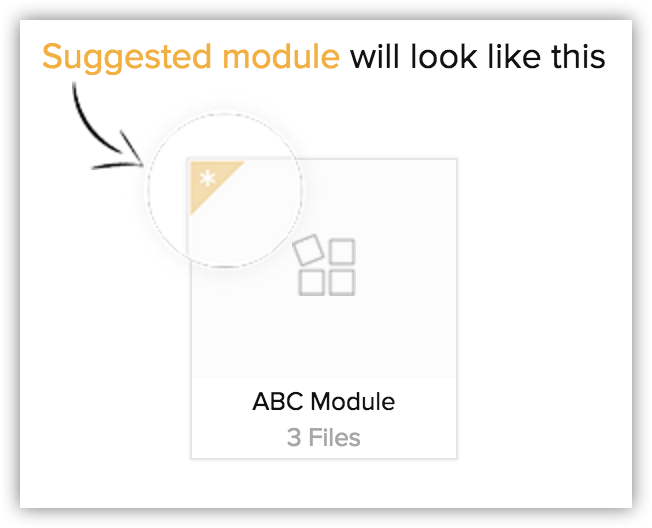
-
移行作業の途中でも、関連付けが完了していないファイルがある場合、カスタムタブを作成してから、該当のファイルのデータを関連付けることができます。
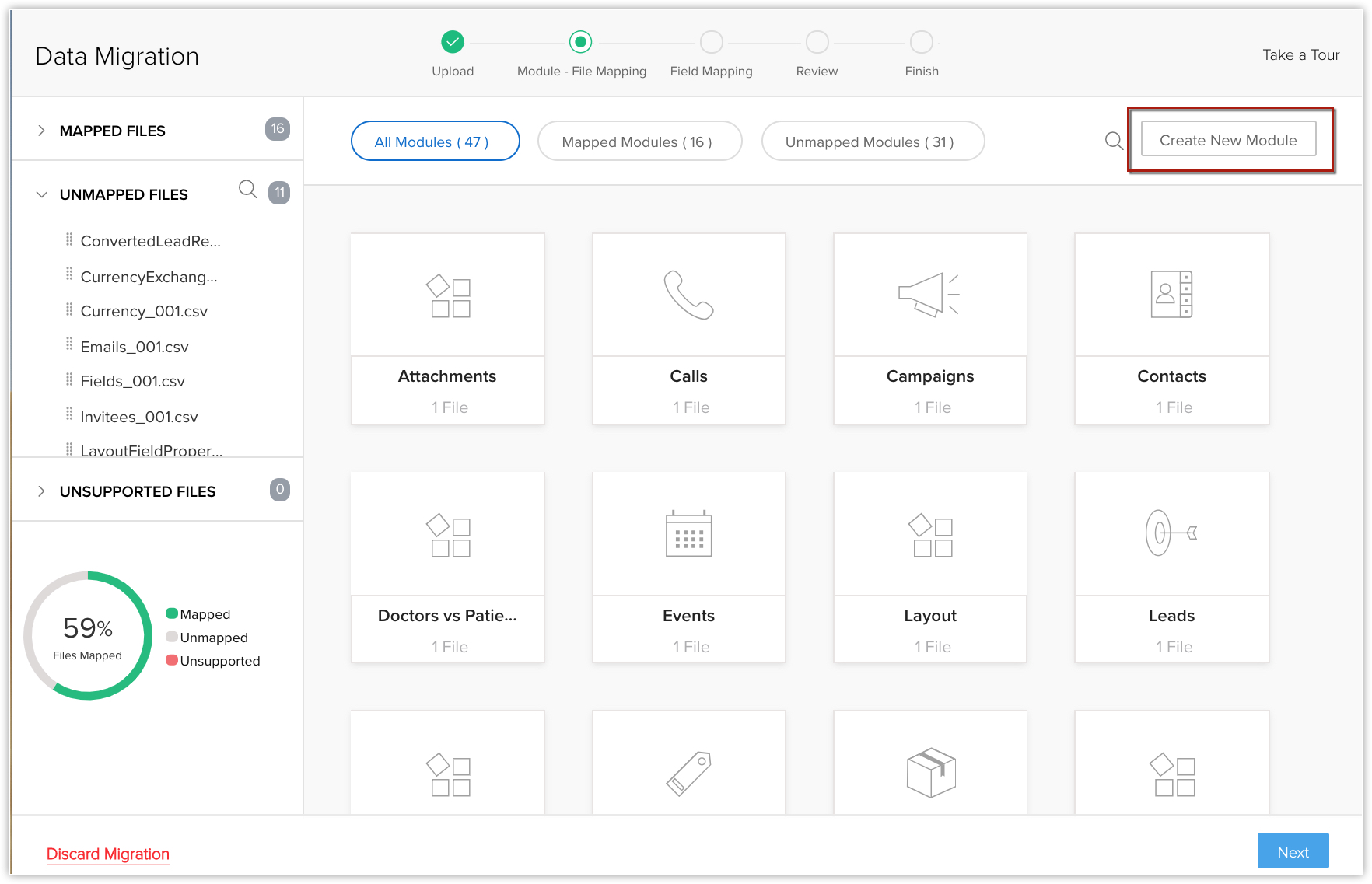
-
なお、カスタムタブを作成する際、あるタブと別のタブの関連付け情報を管理するための、関連付けタブとして作成することもできます。たとえば、新しいタブ[医者]を作成し、[患者]タブに関連付けるとします。この場合、カスタムタブを新しく作成し、[医者]と[患者]の関連付け情報を管理するためのタブとして設定することが可能です。
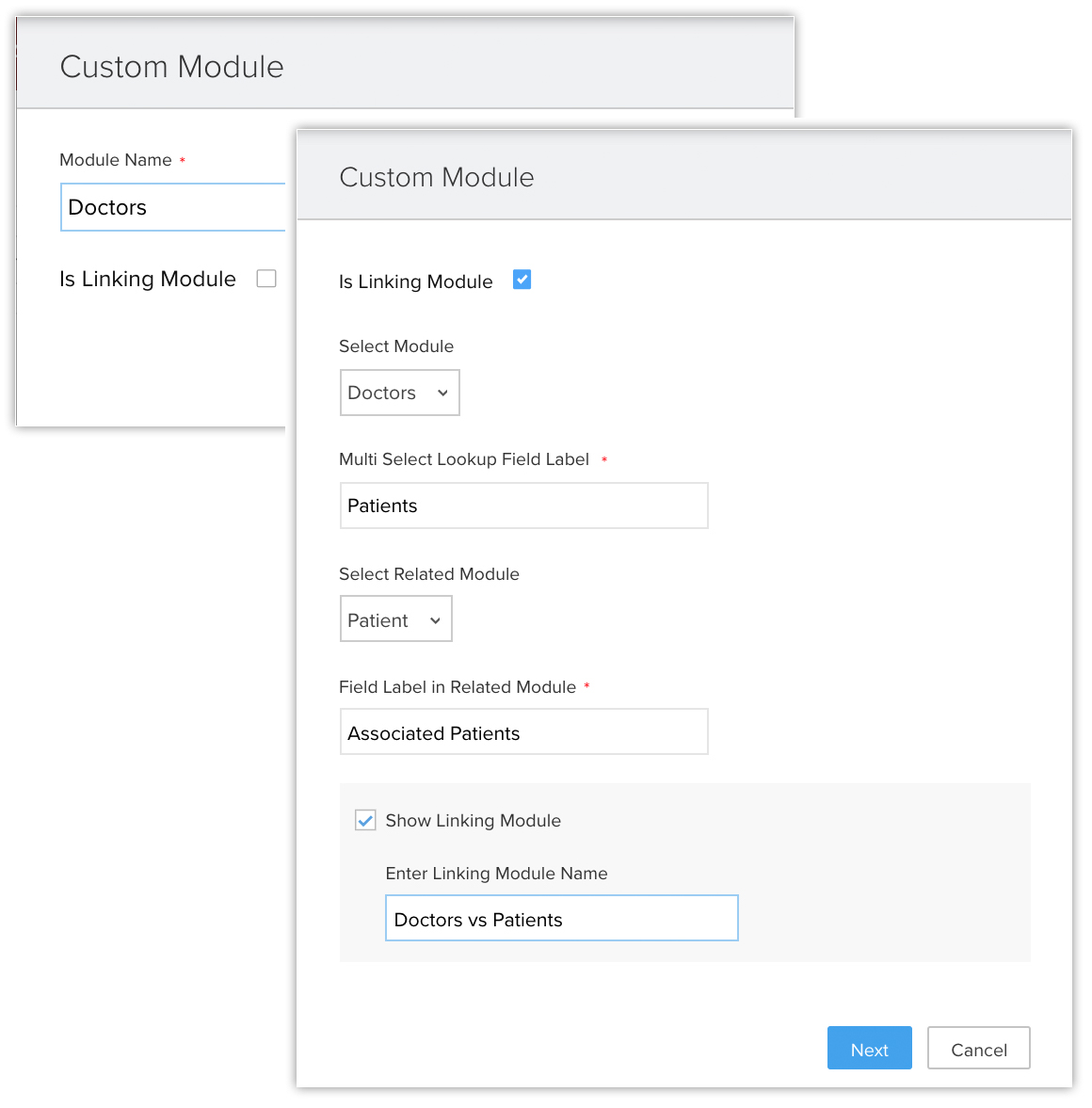
- インポートするファイル内の項目のうち、Zoho CRMには存在しない項目が一覧で表示されます。必要に応じて、データの移行前または移行時にカスタム項目を作成する必要があります。

- また、ファイル内の不要なデータについては、移行せずにスキップできます。
- 1つのタブに対して、複数のファイルを関連付けることが可能です。この場合、列の見出しはすべてのファイルで同一である必要があります。
たとえば、[見込み客]データのファイルが2件ある場合、片方のファイルの列の見出しが[見込み客名]、[会社名]、[都道府県]、[市区町村]、[町名・番地]であれば、もう一方のファイルについても列の見出しが同じである必要があります。
移行時の確認ポイント
- ファイルの形式:利用可能なファイルの形式は、CSV形式です。
-
チェックボックス項目:インポートするファイル内のチェックボックス項目の値は、「True」または「False」である必要があります。インポートしたチェックボックス項目の値は、Zoho CRMで次のように変換されます:
- チェックボックス項目が有効である(選択されている)場合:Trueまたは1
- チェックボックス項目が無効である(選択されていない)場合:Falseまたは0
- チェックボックス項目が有効である(選択されている)場合:Trueまたは1
-
使用できない文字:インポートするファイル内のデータには、次の文字を使用できません:
- 二重引用符(ダブルクォーテーション)「"」:項目の区切り文字として機能するため
- 縦棒「|」
- 山かっこ「<」「>」
- 二重引用符(ダブルクォーテーション)「"」:項目の区切り文字として機能するため
- 複数選択リスト項目:インポートファイル内の項目値はセミコロン「;」で区切る必要があります。
-
タグ:ファイル内のタグはコンマ「,」で区切る必要があります。データに10件を超えるタグがある場合、最初の10件のタグのみ移行されます。また、各タグは最大25文字にする必要があります。
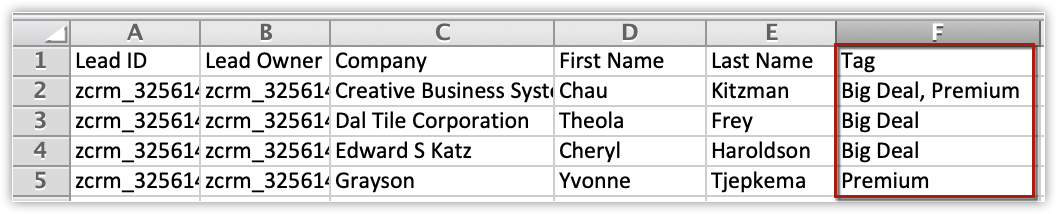
-
ファイルのアップロード項目、画像のアップロード項目: ファイルのアップロード項目と画像アップロード項目に保存されているファイル、選択リストの値の履歴、複数選択ルックアップ項目、サブフォームは、特定のタブに移行できます。
-
サブフォーム:各タブのサブフォームのデータは、親タブと一緒に移行できます。たとえば、[受講者]タブに、[受講内容]、[成績]という2件のサブフォームがあるとします。この場合、移行時に、[受講内容]と[成績]に対応するファイルを[受講者]タブと対応するサブフォームに関連付ける必要があります。Zoho CRMのタブとファイルの関連付け画面には、サブフォームの名前とタブ名の組み合わせが表示されます(例:受講内容 - 受講者)。必ず移行前に親タブとサブフォームを関連付けてください。
- 必須項目:インポートするファイル内のデータのうち、Zoho CRMの標準の必須項目に該当する列(項目)にはすべて、値を入力しておく必要があります。たとえば、Zoho CRMの見込み客タブでは[姓]は必須項目です。見込み客のインポート用ファイルの[姓]の列には、値が入力されている必要があります。また、[姓]の列の値が空の場合(入力されていない場合)、何らかの値を入力しておく必要があります(例:「未入力」、「なし」)。また、初期値を設定することも可能です。標準の必須項目に値が入力されていないデータは、インポート時に無視され、Zoho CRMに移行できませんのでご注意ください。なお、インポート時に、必須項目が空の値のデータについて、空の値の代わりの値を手動で入力することも可能です。これにより、ファイルを編集してインポートしなおさなくても、そのまま作業を続けられます。
-
選択リスト項目:インポートするファイル内の選択リスト(プルダウン/ドロップダウン)項目の選択肢の値が、Zoho CRMの選択リスト項目の選択肢としても設定されている必要があります。
たとえば、[業種]という項目の値をインポートする場合、ファイル内の[業種]に該当するすべての値を、インポート先のZoho CRMの選択リスト項目の選択肢として事前に設定しておく必要があります。設定されていない値がある場合、ファイル内の値とZoho CRMの選択リスト項目の値が、整合するように調整する必要があります(Zoho CRMの選択リスト項目の設定に合わせてインポートするファイル内の値を変更する、またはファイル内の項目値に合わせてZoho CRMの選択リスト項目の設定を変更する)。ただし、Zoho CRMの選択リスト項目の設定にない値でも、ファイルをインポートすると該当の項目に値が登録されますのでご注意ください(選択リストの選択肢の設定には追加されません)。
- ファイル名:インポートするファイルのデータの最初の行(列の見出し)には、項目の値ではなく、項目名を必ず入力してください。列の見出しの項目名は、インポートするデータをZoho CRM内の項目に関連付けるために使用されます。
- インポートするファイル内の空白行:インポートするファイルに11行以上の空白行がある場合、空白行より前の行がファイル内の最終行とみなされます。空白行より後の行は、インポート時に無視され、該当のデータはインポートされませんのでご注意ください。そのため、データ内の不要な空白行は必ず削除してください。
-
ユーザーのデータ:ユーザーのデータは、必ず最初に移行してください。そのうえで、各種データを移行する際に、データの担当者ID(ユーザーID)の列を、Zoho CRMのデータの担当者ID(ユーザーID)の項目に関連付ける必要があります。たとえば、見込み客データを移行する場合は、ファイル内の見込み客の担当者IDの列を、Zoho CRMの見込み客の担当者IDの項目に関連付けます。
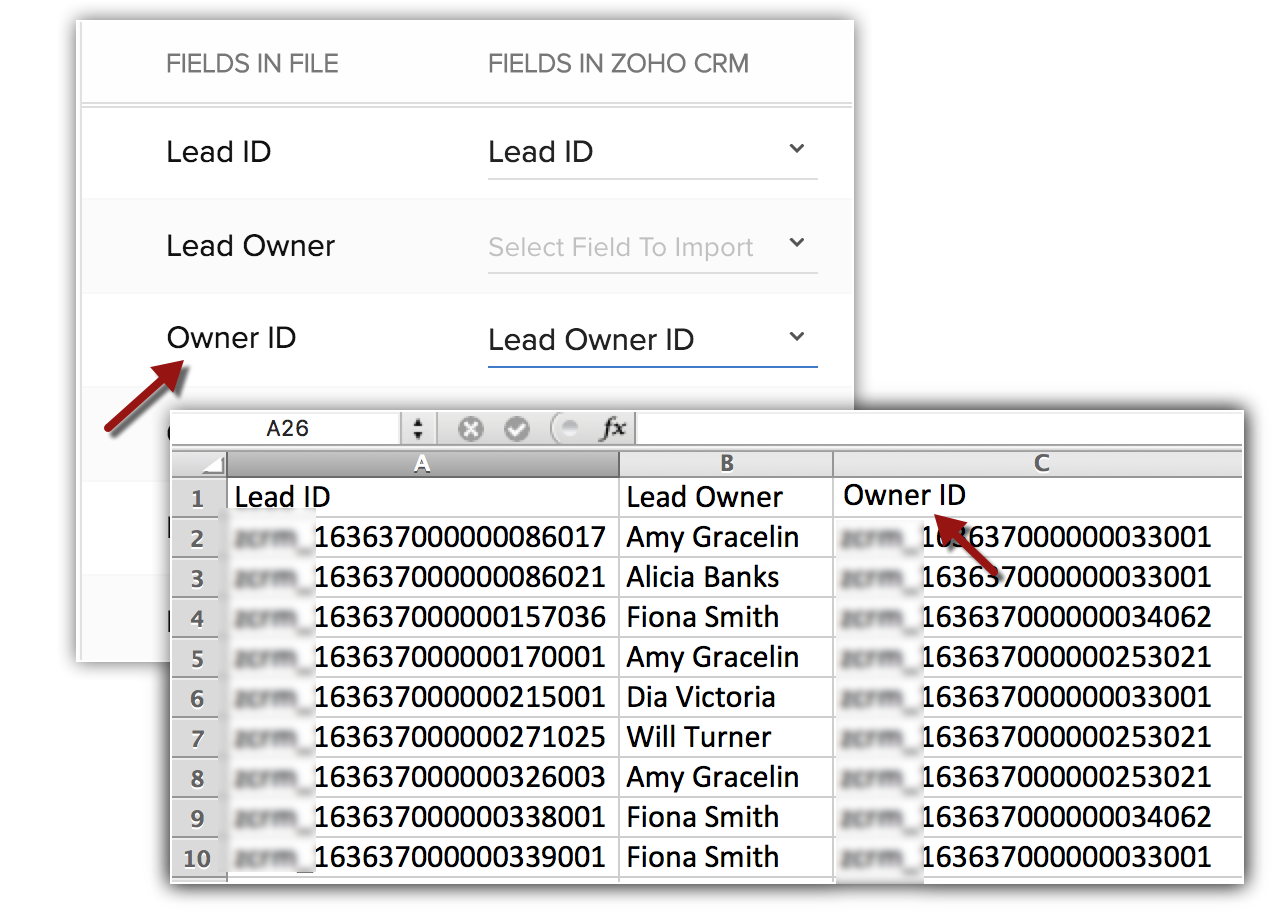

- 移行の規模が大きい場合、添付ファイルの容量が大きくなることなどから、移行ファイルのサイズが上限に達する可能性があります。その場合、スキップされた添付ファイルは、[ファイルをさらにアップロードする]をクリックすることによって追加可能です(新しい移行を別途開始する必要はありません)。スキップされた添付ファイルを追加せずに移行を完了したい場合は、[ホーム画面に移動する]をクリックします。
Zoho CRMの各タブの必須の標準項目は、次の表のとおりです。インポート時に、必ず該当の項目を関連付ける必要があります。なお、必須項目であっても、これら以外の項目で、カスタマイズ設定により必須に設定されている場合は、その項目の必須設定は解除できます。その項目のデータを移行しないなどの場合は必要に応じて、設定を変更してからインポートの作業を行ってください。
| タブ |
必須項目 |
タブ |
必須項目 |
タブ |
必須項目 |
| 見込み客 |
|
問い合わせ |
|
商品 |
|
| 取引先 |
|
ソリューション |
|
仕入先 |
|
| 連絡先 |
|
受注書 |
|
価格表 |
|
| 商談 |
|
見積書 |
|
請求書 |
|
| キャンペーン |
|
発注書 |
|
通話 |
|
| タスク |
|
予定 |
|
|
|
アップサート処理によるデータの追加と更新
- 移行に失敗したデータを移行しなおす(日時の情報を含む)
- 移行済みのデータがZoho CMR内で更新されている場合に、元のデータに戻す
- Zoho CRMにすでに移行済みのデータ
- 移行元のファイルのデータ
- 未操作のデータ:移行後にZoho CRMでデータを変更した場合、この変更内容が最新かつ正確なものと考えられます。アップサート処理の対象として[未操作のデータ]を選択すると、移行後に操作が行われなかったデータのみが更新されます。
- すべてのデータ:アップサート処理の対象として[すべてのデータ]を選択すると、移行後のデータの操作の有無にかかわらず、すべてのデータが移行元のファイルの情報で上書きされます。上書き後、元に戻すことはできませんので十分にご注意ください。
アップサート処理に対応していないデータ
- ユーザー
- 権限
- 役職
- 商談における連絡先の役割
- 招待の対象者
- サービス
- 予約
- メモ
- 選択リストの履歴データ
- 参照関係(例:取引先と商品、連絡先と商品、商談と商品、見込み客と商品、キャンペーンの連絡先、キャンペーンと見込み客)
- [設定]→[データ管理]→[インポート]の順に移動します。
- 一覧から移行元のサービスを選択し、アップサート処理を行うファイルをアップロードします。
- アップサート処理のページで、アップサート処理の対象となるデータを選択します。
- ファイル内のデータのない項目をもとにZoho CRM内のデータを更新しない場合は、既存のデータを空の値で更新しないようにチェックボックスにチェックを入れます。
- [保存する]をクリックします。
移行の概要の確認
Zoho CRM 管理者向けトレーニング
「導入したばかりで基本操作や設定に不安がある」、「短期間で集中的に運用開始できる状態にしたい」、「運用を開始しているが再度学び直したい」 といった課題を抱えられているユーザーさまに向けた少人数制のオンライントレーニングです。
日々の営業活動を効率的に管理し、導入効果を高めるための方法を学びましょう。
Zoho Campaigns Resources
Zoho WorkDrive Resources
Related Articles
Microsoft Dynamics CRMからZoho CRMへのデータ移行
Microsoft Dynamics CRMデータのファイル形式の変換 Zoho CRMへのデータ移行では、.csv形式のファイルのみを使用できます。ただし、Microsoft Dynamics CRMからエクスポートされたデータは.bak形式です。移行用のデータファイルをCSV形式に変換するには、サポート窓口にお問い合わせください(migration@zohocrm.com)。 ...Zoho CRMへのデータのインポート
Zoho CRMでは、マーケティング活動を通じて獲得した見込み客のデータや、他のシステムからエクスポートした連絡先のデータなど、さまざまなデータをインポートできます。一般的に、データのインポートには、時間がかかったり、エラーが発生したりといった問題がつきものです。Zoho CRMのインポート機能を利用すると、このような問題に悩まされることなく、簡単でスムーズなインポートが実行可能です。 データのインポート機能は、次の2つです。 Zoho CRMの各タブへのデータのインポート機能 ...



















